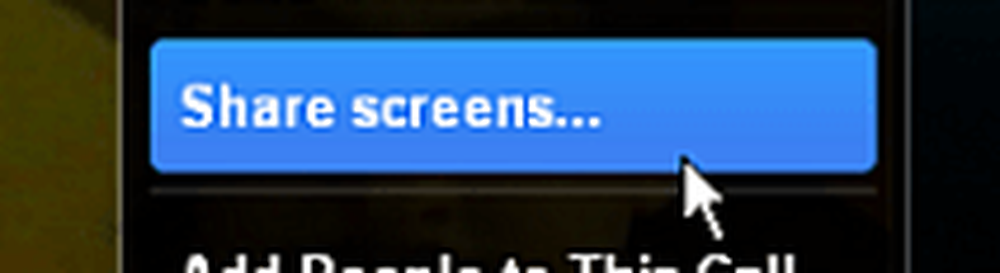Selectieve synchronisatie gebruiken met DropBox Experimental Build 0.8.64

 We hebben de afgelopen weken gretig en vol enthousiasme over Dropbox gesproken, en terwijl we ons blijven verdiepen in deze geweldige online back-up- en synchronisatietool, kunnen we u melden dat we nog meer goede dingen hebben ontdekt. Wat online opslag betreft, biedt Dropbox je heel veel (en daarom klopt het) - in feite kun je tot 8 gigabyte Dropbox-ruimtevrij krijgen. Maar voor degenen onder ons die synchroniseren tussen onze netbooks, multimediaservers en desktops, wilt u uw clunkier-bestanden misschien niet synchroniseren met al uw machines omwille van de ruimte. En als je Dropbox op het werk gebruikt, maak je je misschien zorgen privacy en persoonlijk veiligheid.
We hebben de afgelopen weken gretig en vol enthousiasme over Dropbox gesproken, en terwijl we ons blijven verdiepen in deze geweldige online back-up- en synchronisatietool, kunnen we u melden dat we nog meer goede dingen hebben ontdekt. Wat online opslag betreft, biedt Dropbox je heel veel (en daarom klopt het) - in feite kun je tot 8 gigabyte Dropbox-ruimtevrij krijgen. Maar voor degenen onder ons die synchroniseren tussen onze netbooks, multimediaservers en desktops, wilt u uw clunkier-bestanden misschien niet synchroniseren met al uw machines omwille van de ruimte. En als je Dropbox op het werk gebruikt, maak je je misschien zorgen privacy en persoonlijk veiligheid.Dat is waar een nieuwe functie van DropBox ter hulp wordt geroepen Selectieve synchronisatie. Selective Sync lost dit probleem op door u toe te staan te kiezen welke mappen lokaal moeten worden gesynchroniseerd en welke mappen op de server moeten worden achtergelaten. Ja. Groovy! Laten we eens kijken hoe het werkt!
Stap één: wacht tot de volgende release van Dropbox is uitgekomen
Maak maar een grapje, wie wil dat doen? In plaats van te wachten op de volgende officiële release van Dropbox als een mep, kun je meteen naar de Dropbox-forums gaan en een kopie van de experimentele versie pakken. Natuurlijk zal een experimentele build Dropbox je waarschuwen "koper let op of gebruik op eigen risico "maar dat gezegd zijnde, ik draai het nu op mijn Macbook met Windows 7 en alles is hip. Krijg dat geïnstalleerd en ontmoet me dan bij de volgende stap.
Stap twee: toegang tot geavanceerde voorkeuren
1. Klik met de rechtermuisknop de Dropbox-pictogram in de statusbalk van uw taakbalk en Klik voorkeuren.
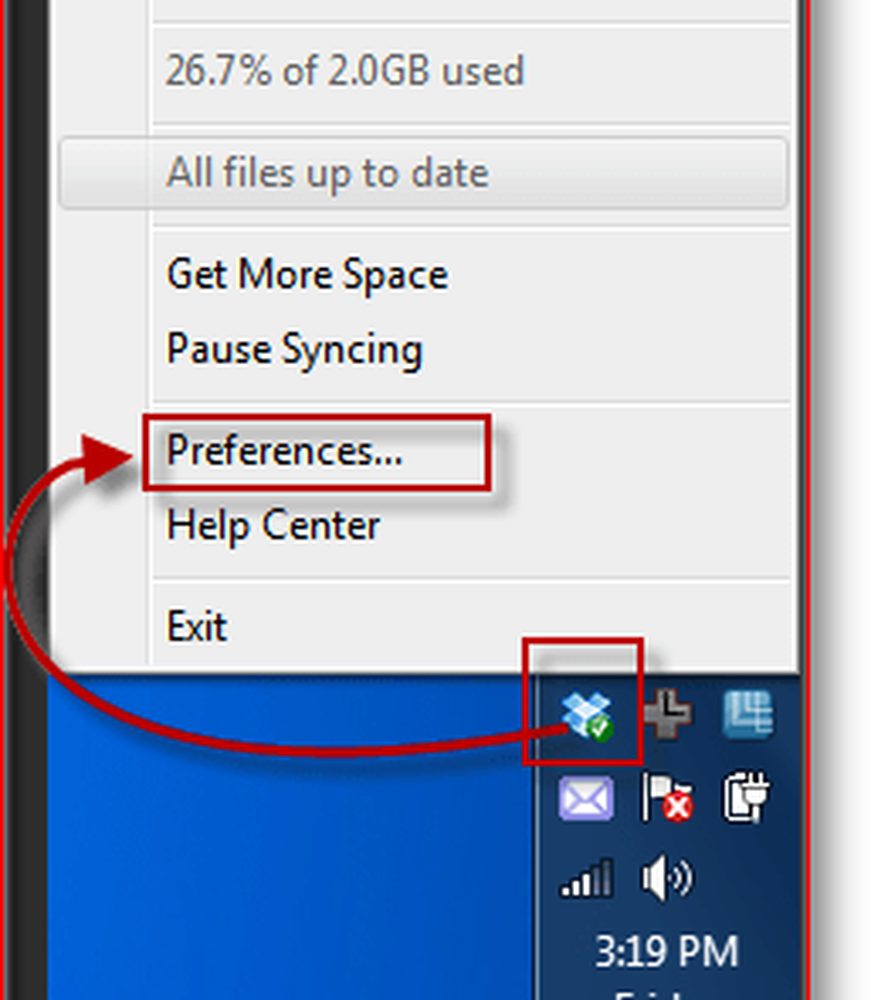
2. Vanaf daar, Klik de gevorderd tab en Klik Selectieve synchronisatie knop.
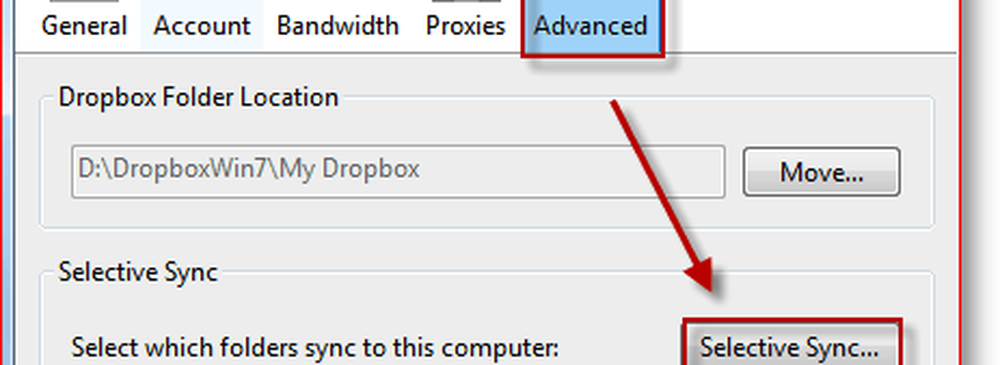
Stap drie: kies Folders om te synchroniseren
3. Zodra u bij de Selectief synchronisatievenster, je wilt doorgaan en Klik Schakel over naar geavanceerde weergave. Voor zover ik weet, is het enige verschil dat de standaardweergave geen submappen weergeeft. Ik vermoed dat deze onnodige stap wordt geëlimineerd in de officiële release.
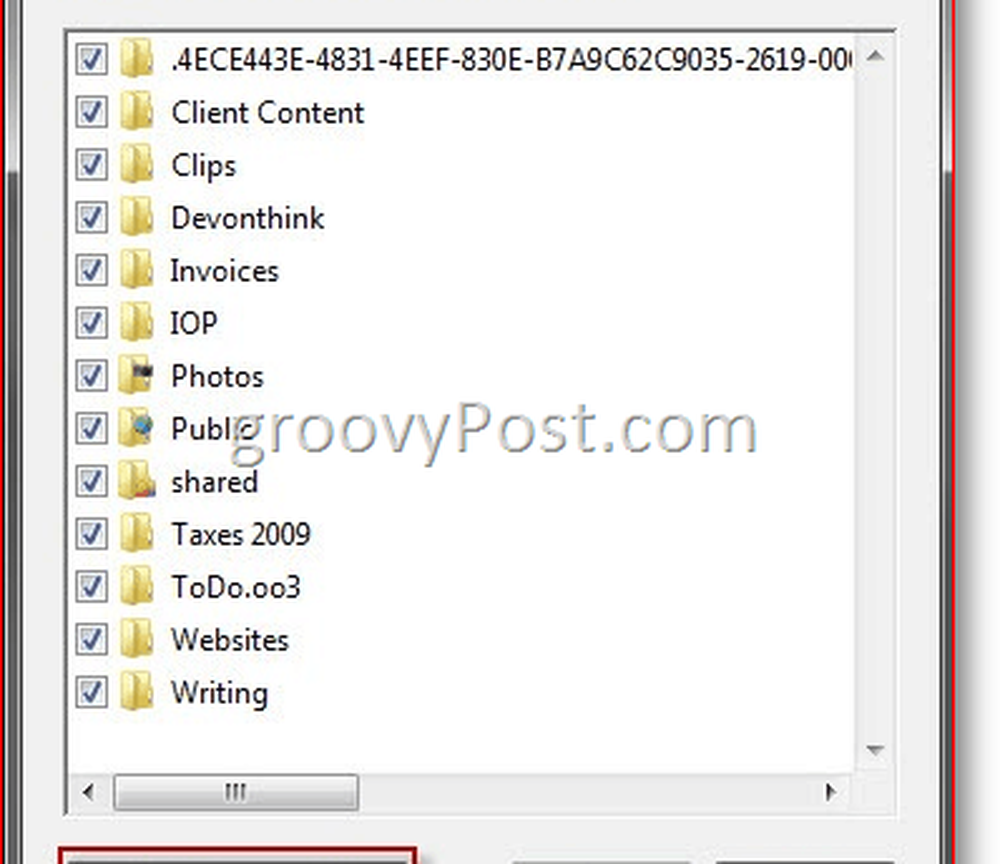
Al je mappen verschijnen standaard geselecteerd - dus al je Dropbox-mappen verschijnen op je lokale computer. Hier kunt u de mappen zien die ik heb gecontroleerd ...
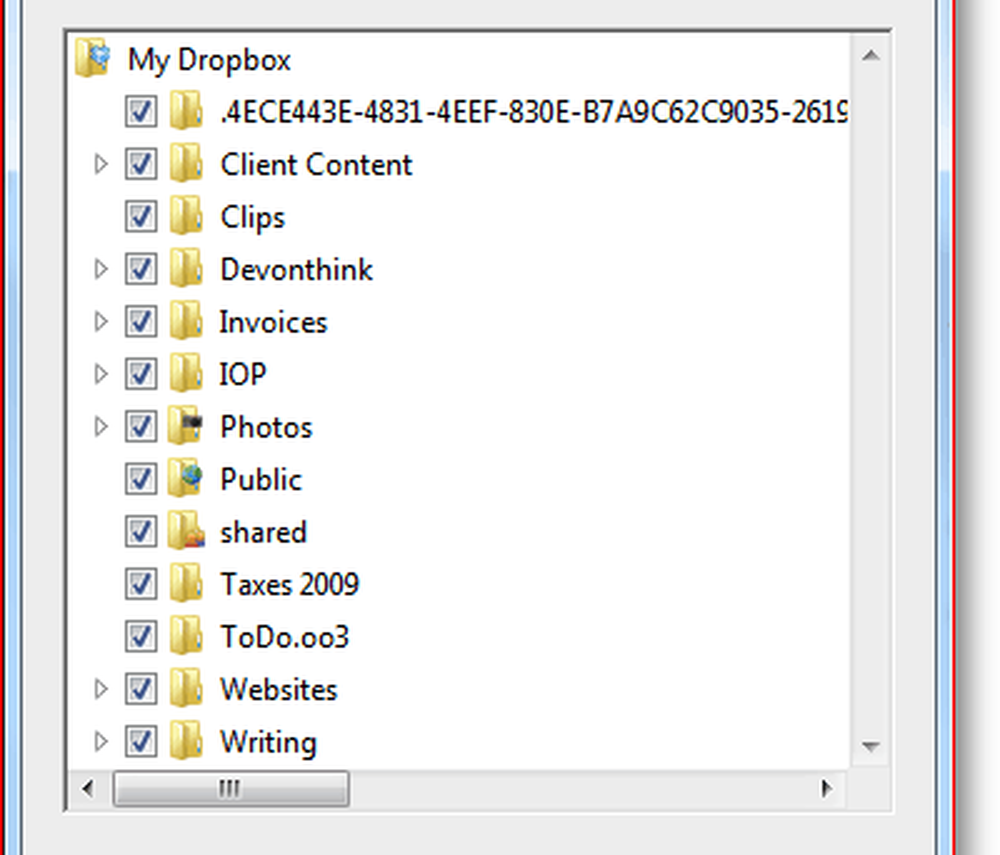
... die allemaal in mijn Dropbox-map voorkomen.
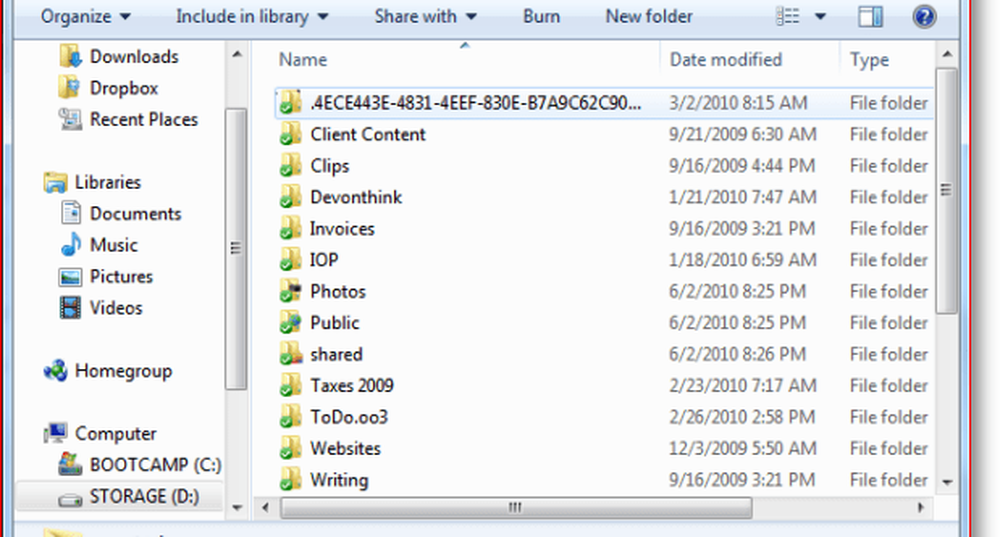
Maar met een beetje selectieve magie kunnen we ongewenste mappen verwijderen. Laten we zeggen dat dit mijn werkcomputer is, en ik wil onder andere mijn persoonlijke schrijven, foto's en belastingaangiften die op het bedrijfsrooster blijven hangen niet. Ik gewoon Haal het vinkje weg wat ik niet wil en Klik OK en…
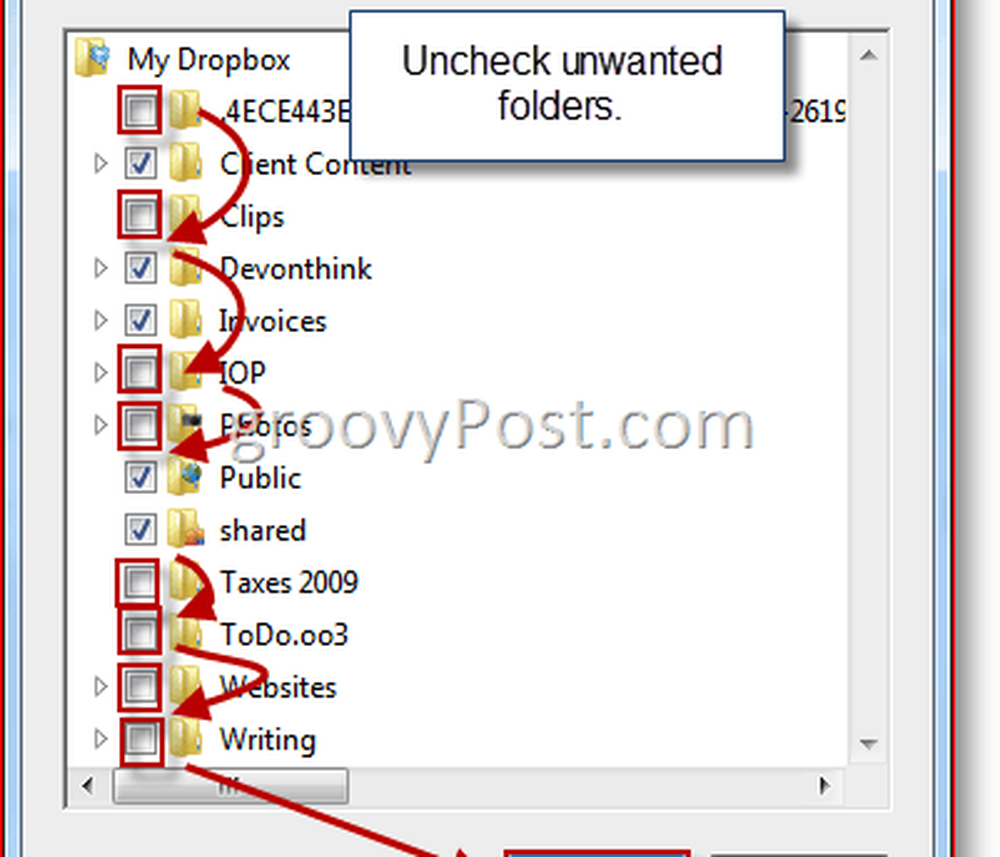
... dan verdwijnen de mappen van je harde schijf.
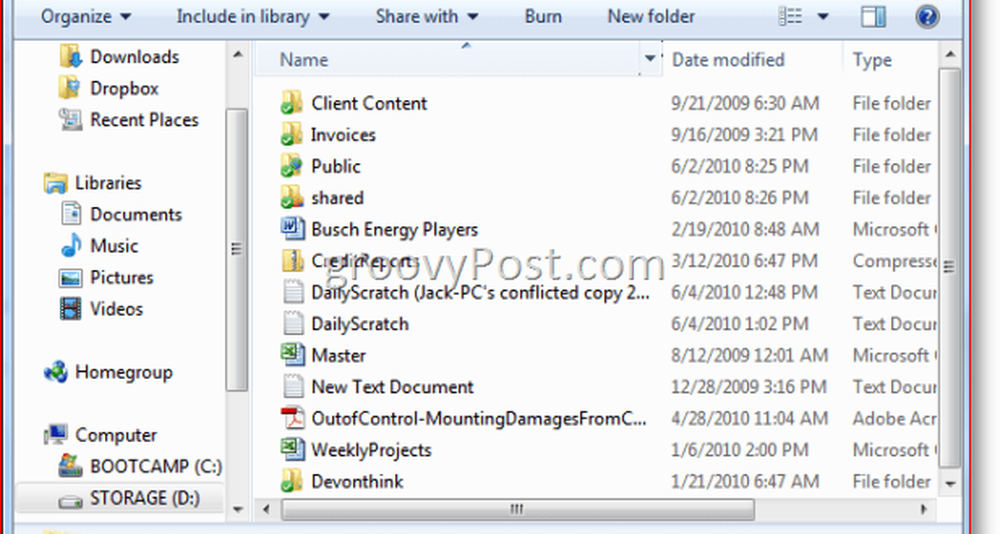
Merk echter op dat u afzonderlijke bestanden niet selectief kunt synchroniseren. Als je ze uit je lokale Dropbox wilt verwijderen, moet je ze voorlopig in mappen opslaan. Wat je ook doet, je kunt er echter zeker van zijn dat je bestanden veilig zijn, zowel op de externe Dropbox-server als op andere machines met Dropbox..
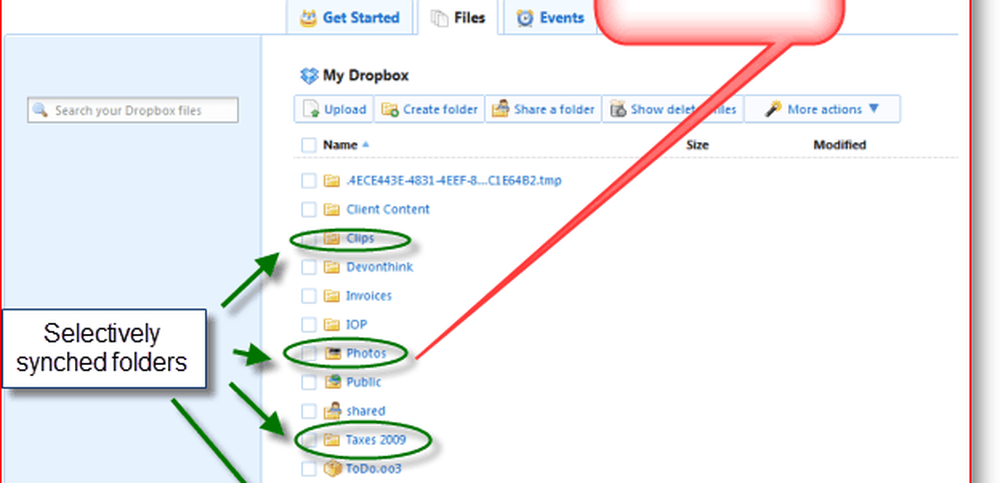
Dus dat is dat. Selectieve synchronisatie, een felbegeerde functie onder Dropbox-fans is eindelijk hier, en het werkt redelijk goed. Geavanceerdere functionaliteit, zoals de mogelijkheid om slimme filters in te stellen (dat wil zeggen, synchroniseer geen mp3's of sluit geen bestanden groter dan 10 MB uit) zou uitstekend zijn. Maar voor nu is deze functie best wel lief.
Geef het zelf een draai en kijk hoe je het leuk vindt - en laat het ons weten in de opmerkingen over eventuele groovy tips of trucs die je onderweg tegenkomt.